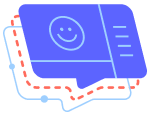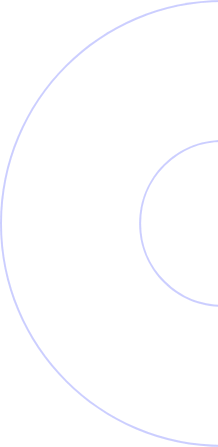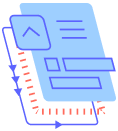עצמאים ובעלי עסקים, הכירו את מערכת הקונסול המשודרגת של Hyp – הפתרון המתקדם לניהול יעיל של מערך התשלומים בעסק שלכם.
אז כבר בחרתם קופה לעסק, מצאתם את פתרונות הסליקה המושלמים בשבילכם, ועכשיו אתם מחפשים תוכנה לניהול העסק? הגעתם למקום הנכון!
מערכת הקונסול של Hyp מאפשרת לכם לפשט תהליכים מורכבים, לשפר את הבקרה על תשלומים ועסקאות, ולהגביר את היעילות בניהול העסק.
בעזרת כלים מתקדמים ודוחות מותאמים אישית, תוכלו לחסוך זמן ולקבל תמונה ברורה ומפורטת של המצב הפיננסי בעסק שלכם בזמן אמת, מכל מקום בעולם.
המערכת שלנו מתאימה לכל בעלי העסקים, קטנים כגדולים, ומציעה מגוון רחב של כלים ושירותים לניהול כספים חכם ומתקדם.
בין אם אתם מעוניינים לעקוב אחרי תמונת המצב של העסק באמצעות גרפים ותרשימים אינפורמטיביים, לצפות בפרטי עסקאות, לבצע מגוון פעולות על עסקאות קיימות או להפיק דוחות מותאמים אישית – מערכת הקונסול של Hyp נותנת לכם את כל הכלים לבקרה ולניהול חכם ומדויק של העסקאות שלכם, והכל בדשבורד אחד.
המדריך הבא ילמד אתכם כל מה שצריך לדעת על הקונסול המתקדם שלנו, ויסביר לכם כיצד לנצל את כל היכולות המתקדמות שהוא מציע.
יש לכם שאלה ספציפית על השימוש במערכת הקונסול? מוזמנים לדלג בלחיצה לנושא הרלוונטי עבורכם:
איך לבצע התחברות ראשונית למערכת הקונסול החדשה
איך לצפות בתמונת המצב של העסק
איך להוציא לוג עסקאות
איך לבצע עסקה חדשה
איך לבצע פעולות על עסקה קיימת
איך להפיק דוחות כבדים
איך ליצור דוח מהיר בלוג עסקאות
איך לתרגם מזהה כרטיס
איך לבצע התחברות ראשונית למערכת הקונסול החדשה?
על מנת לבצע התחברות ראשונית למערכת הקונסול החדשה, תחילה יש להתחבר למערכת הקונסול הקיימת. לאחר ההתחברות תופיע הודעה על המעבר לקונסול החדש, בעזרת לחיצה על אישור תועברו למערכת החדשה.
בקונסול החדש כבר יופיעו כל הפרטים המזהים שלכם – שם פרטי, שם משפחה ודואר אלקטרוני. יש לוודא שהפרטים נכונים, להזין מספר טלפון נייד, לקרוא את התקנון, לסמן את הצ'ק בוקס הרלוונטי וללחוץ על המשך.
כעת יגיע קוד אימות לדואר האלקטרוני, אותו יש להזין במערכת. לאחר ההזנה ישלח קוד נוסף למספר הטלפון הנייד הרשום במערכת, יש להזין את הקוד וללחוץ על "המשך".
כעת תקבלו מייל עם הנחיות להמשך התהליך, כולל מספר מזהה של המשתמש ובקשה לאימות החשבון. יש לפעול על פי ההנחיות הכתובות במייל, לאמת את החשבון ולבחור סיסמה למשתמש.
זה הכל! כעת ניתן להתחבר למערכת הקונסול החדשה עם פרטי המשתמש והסיסמה שבחרתם.
איך לצפות בתמונת המצב של העסק?
על מנת לצפות בתמונת המצב של העסק שלכם, יש להיכנס למערכת הקונסול, ללחוץ בתפריט צד על "בית העסק שלי" > "תמונת מצב סליקה".
כעת יהיה ניתן לראות מגוון גרפים ותרשימים אינפורמטיביים עם מידע על בית העסק.
ניתן לשנות את המסופים המוצגים ואת התקופה על ידי בחירת התאריכים והמסופים המבוקשים בשורת החיפוש.
על מנת להגיע לדוחות המפורטים לאחר בחירת הסינונים הרלוונטיים, יש ללחוץ על הכפתור "לדוח" בשורה העליונה של כל גרף או תרשים.
איך להוציא לוג עסקאות?
על מנת להוציא לוג עסקאות, יש להיכנס למערכת הקונסול, ללחוץ בתפריט צד על "דוחות" > "דוחות סליקה" > "לוג עסקאות".
כעת יש לבחור במסננים הרלוונטיים – מסוף אשראי, תקופה או כל מסנן חיפוש אחר. על ידי לחיצה על "חיפוש מתקדם" ניתן לבצע חיפוש על פרמטרים נוספים כמו סוג כרטיס אשראי, מותג ותוקף.
לאחר הבחירה במסננים הרלוונטיים יש ללחוץ על כפתור ה"חיפוש".
כעת יופיעו כל העסקאות אשר עונות לפרמטרים המוגדרים. ניתן לצפות בפרטי כל אחת מהעסקאות על ידי לחיצה על שורת העסקה הרלוונטית.
על מנת לבצע פעולות על עסקאות, יש ללחוץ על שלוש הנקודות בשורת העסקה הרלוונטית ולבחור בפעולה הרלוונטית – הדפסת פתקית, זיכוי עסקה, ביטול עסקה, השהיית עסקה או צפייה בעסקאות מקשרות.
בנוסף, ניתן להדפיס את הדוח על ידי לחיצה על אייקון המדפסת, לייצא אותו לאקסל על ידי לחיצה על אייקון ה-Excel, לרענן את הדוח על ידי לחיצה על אייקון הריענון, ואפילו להציג את סיכום הדוח על ידי לחיצה על אייקון העט. קלי קלות!
איך לבצע עסקה חדשה?
על מנת לבצע עסקה חדשה, יש להיכנס למערכת הקונסול, ללחוץ בתפריט על "פרטי בית העסק" > "ביצוע עסקה".
במקרה שיש לבית העסק יותר ממסוף אחד, יש לבחור במסוף האשראי הרלוונטי תחת "בחירת מסוף". לאחר מכן יש לבחור את סוג העסקה, להקליד את סכום העסקה, לסמן האם העסקה תתבצע באמצעות מספר הכרטיס או מזהה הכרטיס (הטוקן), להזין את מספר או מזהה הכרטיס, את תוקף הכרטיס, מספר תעודת הזהות וה-CVV.
כעת יש לבחור האם העסקה היא עסקת חיוב או עסקת זיכוי. את סוג הבקשה יש להשאיר 4 – התקשרות אוטומטית. לאחר מכן יש לבחור את סוג האשראי והמטבע, ובנוסף ניתן לרשום הערה במקרה הצורך.
לאחר שכל הפרטים הוזנו, יש ללחוץ על כפתור "ביצוע עסקה", כעת יופיע מסך סיכום עם פרטי העסקה, בו ניתן לראות את סטטוס העסקה. במקרה הצורך ניתן להדפיס את הסיכום על ידי לחיצה על אייקון המדפסת.
איך לבצע פעולות על עסקה קיימת?
על מנת לבצע פעולות על עסקה קיימת, יש להיכנס למערכת הקונסול, ללחוץ בתפריט צד על "דוחות" > "דוחות סליקה" > לוג עסקאות".
לאחר הכניסה ללוג העסקאות, יש להזין פרמטרים לחיפוש העסקה או העסקאות עליהן נרצה להחיל פעולות, ולאחר מכן ללחוץ על כפתור ה"חיפוש".
כעת תתקבל רשימה של כל העסקאות שעונות למסננים הנבחרים. בשביל לבצע פעולה עבור עסקה אחת יש ללחוץ על שלוש הנקודות בשורה של העסקה הרלוונטית, ולבחור את הפעולה הרצויה – הדפסת פתקית, זיכוי עסקה, ביטול עסקה, השהיית עסקה או צפייה בעסקאות מקשרות.
על מנת לבצע פעולה על מספר עסקאות במקביל, יש לסמן בצ'ק בוקס את העסקאות הרלוונטיות, ולאחר מכן ללחוץ על הכפתור עם הפעולה הרצויה בשורה מעל העסקאות.
שימו לב – הפעולות האפשריות ישתנו בהתאם לסוג וסטטוס העסקה, לדוגמה – רק על עסקה מסוג J9 בסטטוס "מושהית" ניתן לבצע פעולה של שחרור עסקה, ורק על עסקה מסוג J5 בסטטוס "אושרה" ניתן לבצע השלמת עסקה (J4).
כעת יפתח מסך עם העסקאות הנבחרות, יש לוודא שאלו אכן העסקאות שעליהן התכוונתם להחיל את הפעולות, וללחוץ על כפתור ה"אישור". אם הפרטים לא נכונים יש ללחוץ על כפתור ה"ביטול" ולסמן את העסקאות המבוקשות.
לאחר לחיצה על אישור ניתן לראות את סטטוס ביצוע הפעולה ביחס לכל אחת מהעסקאות.
איך להפיק דוחות כבדים?
על מנת להפיק דוחות כבדים ברקע, יש להיכנס למערכת הקונסול, ללחוץ בתפריט צד על "דוחות" > "דוחות סליקה" > "לוג עסקאות".
כעת יש לבחור במסננים הרלוונטיים בשביל להפיק את הדוח המבוקש, ללחוץ על כפתור ה"חיפוש" ולאחר מכן ללחוץ על האייקון של הפקה ל- Excel.
כעת תופיע הודעה על כך שהבקשה התקבלה ולאחר סיום ההפקה יהיה ניתן להוריד את הקובץ באזור "הדוחות שלי".
זה הכל! כשתרצו לגשת לדוח, כל מה שתרצו לעשות זה ללחוץ בתפריט צד על "דוחות" > "דוחות שלי", שם תמצאו את כל הדוחות המופקים ותוכלו להוריד אותם על ידי לחיצה על אייקון ההורדה. עד אז, הדוח יופק ברקע בלי להפריע לעבודה השוטפת.
איך ליצור דוח מהיר בלוג עסקאות?
על מנת ליצור דוח מהיר עם פרמטרים מותאמים אישית בלוג עסקאות, יש להיכנס למערכת הקונסול, ללחוץ בתפריט צד על "דוחות" > "דוחות סליקה" > "לוג עסקאות".
בלוג העסקאות יש להגדיר את החיפוש הרלוונטי (לפי תקופה, מותג כרטיסי אשראי וכו') וללחוץ על כפתור ה"חיפוש", כעת תתקבל רשימה של כל העסקאות שעונות למסננים הנבחרים.
על מנת לשמור את הסינונים הללו כדוח שניתן לגשת אליו ישירות בעתיד, יש ללחוץ על הכפתור "שמירה כדוח מהיר" בשורה העליונה מצד שמאל, לבחור כותרת לדו״ח וללחוץ על "שמירה".
זה הכל! אחרי שמירת הדוחות, ניתן לצפות בהם על ידי לחיצה על הכפתור "דוחות מהירים" במסך לוג העסקאות, שם יחכו כל הדוחות השמורים עם הסינונים שהוגדרו.
איך לתרגם מזהה כרטיס?
שימו לב – הפעולה תתאפשר למשתמשים בעלי הרשאה מתאימה בלבד.
על מנת לבצע תרגום של מזהה כרטיס למספר כרטיס, יש להיכנס למערכת הקונסול, ללחוץ בתפריט צד על "דוחות" > "דוחות סליקה" > "לוג עסקאות".
כעת יש לבחור את העסקה בה נמצא כרטיס האשראי שתרצו לתרגם, ללחוץ על שלוש הנקודות בשורה של העסקה ולאחר מכן על "פענוח כרטיס אשראי", וזה הכל! עכשיו יופיע מספר הכרטיס המלא.
לסיכום,
עכשיו כשאתם מכירים היטב את מערכת הקונסול החדשה של Hyp, אתם מוכנים לנצל את כל היתרונות שהיא מציעה!
בין אם אתם צריכים לצפות בתמונת המצב של העסק בדשבורד, ליצור דוחות מותאמים אישית או לבצע פעולות מרוכזות על מספר עסקאות במקביל, המערכת מספקת את כל הכלים הנחוצים לניהול חכם ויעיל של העסק שלכם – בכל זמן ומכל מקום.
אז למה לחכות? שדרגו את העסק שלכם עוד היום ותתחילו ליהנות ממגוון הפתרונות שמערכת הקונסול מציעה.
זקוקים למידע נוסף? אנחנו פה עבורכם! שירות הלקוחות שלנו זמין לכל שאלה בטלפון 6488* ובמייל [email protected].
עדיין לא לקוחות Hyp? זקוקים לפתרונות תשלום עבור העסק שלכם? אתם במקום הנכון! השאירו פרטים בטופס למטה ונשמח לסייע לכם להצטרף לשירותי הסליקה שלנו וליהנות מכל היתרונות שמערכת הקונסול מציעה.